
Hướng dẫn cài đặt SSL Cpanel panel
Chuẩn bị các file SSL certificate
Step 1: Install Certificate
- Đăng nhập Cpanel Control
- Click on SSL / TLS Manager.
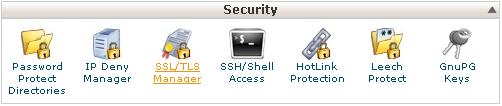
- Click “Generate, view, upload, or delete SSL certificates” link dưới “Certificates (CRT)”.
Paste nội dung file Server certificate (*.crt) và khung Paste your certificate below: sau đó ấn save certificate hoặc chọn upload để upload file Server certificate lên
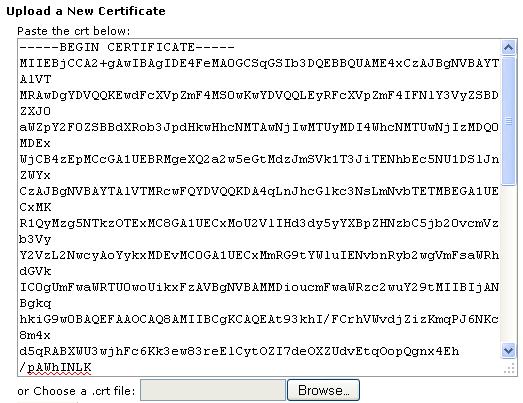
Sau khi upload file Server certificate lên click Return to SSL Manager ở cuối page để chuyển về SSL/TLS Manger.
Bước 2: Upload Private key
Nếu bạn trực tiếp tạo file CSR trực tiếp trên cpanel thì có thể bỏ qua bước này và chuyển sang bước 3, trong trường hợp bạn tạo CSR Online để đăng ký SSL theo hướng dẫn tại link Hướng dẫn tạo mã CSR online bạn cần nhập Key theo hướng dẫn sau.
Trong giao diện SSL/TLS Manager click vào Generate, view, upload, or delete your private keys. Link dưới Private Keys (KEY) bạn mở file Key đã tạo trước đó copy nội dung vào khung: Paste the key below chọn save để lưu. hoặc trong phần chose a .key file, chọn Browse link tới thư mục chứa file .key. chọn upload.
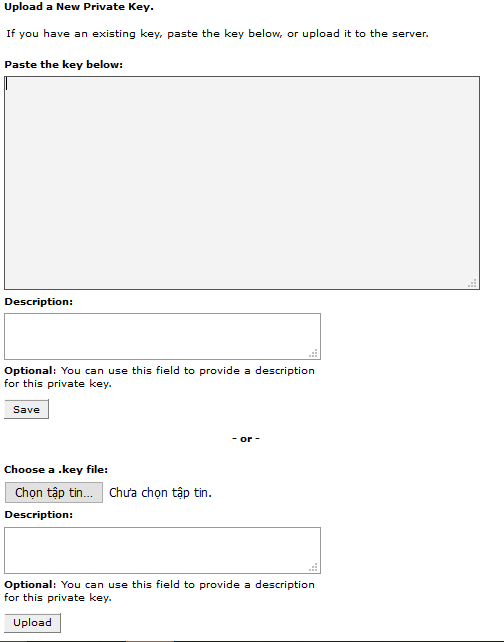
Sau khi upload file .Key lên click Return to SSL Manager ở cuối page để chuyển về SSL/TLS Manger.
Bước 3: Activate SSL on Your Web Site (HTTPS)
- Click “Manage SSL sites.” link dưới “Install and Manage SSL for your site (HTTPS)”
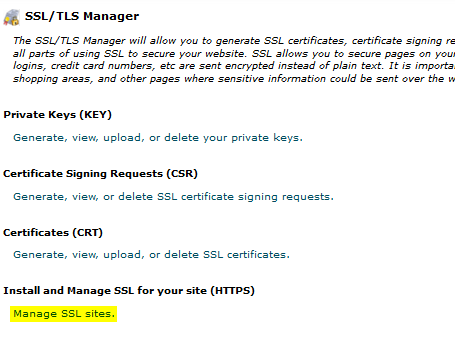
Chú ý: Nếu bạn không thấy tùy chọn này có thể do Server disable , Nếu bạn có quyền root bạn có thể mở trong Tweak Settings, nếu bạn đang dùng hosting share bạn có thể liên hệ nhà cung cấp để được hỗ trợ active SSL.
- Từ “Domain” chọn domain đang cần cài SSL chọn “Autofill by Domain”

Sau khi chọn các khung Key, CRT sẽ tự động được điền,
- Mở File Intermediate CA certificate bằng notepad, Copy toàn bộ nội dung của intermediate vào “Certificate Authority Bundle: (CABUNDLE)“
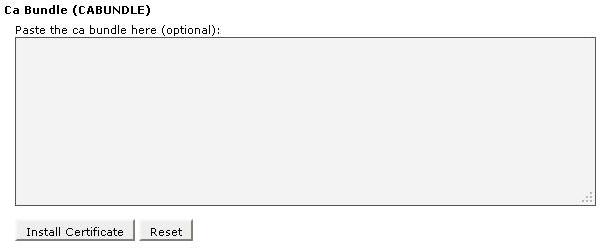
- Sau khi đủ thông tin Click “Install Certificate” bạn sẽ nhận được thông báo cài thành công, nếu gặp lỗi bạn có thể liên hệ nhà cung cấp để được hỗ trợ active.
Sau khi cài nếu bạn muốn tự động khi truy cập vào http website sẽ chuyển qua https: bạn có thể làm theo hướng dẫn tại link sau: Chuyến hướng HTTP to HTTPS
File CABUNDLE sẽ sử dụng chung theo từng loại SSL nên bạn có thể download trực tiếp từ nhà cung cấp link dưới:
